
Niekedy proces Audiodg.exe, ktorý neustále pracuje v pozadí, vytvára zvýšené zaťaženie počítačových zdrojov. Mnohí používatelia nevedia, ako robiť v takejto situácii, pretože v našom dnešnom vedení sa budeme snažiť pomôcť im.
Metódy korekcie porúch s Audiodg.exe
Pred začatím akcií stojí za to, čo sme sa stretli. Proces Audiodg.exe sa vzťahuje na systém a je nástroj OS interakcie a zvukové efekty predinštalované v ovládači. Problémy vo svojej práci sú zriedkavé, ale jedným alebo druhým spôsobom sú spojené s poruchami softvéru.Tieto akcie pomáhajú vo väčšine prípadov, ale príležitostne vyriešiť problém s ich pomocou nefunguje. V tomto prípade si prečítajte ďalej.
Metóda 2: Vypnutie mikrofónu
Pomerne zriedkavá príčina nezvyčajného správania Audiodg.exe môže byť aktívnym mikrofónom alebo konfliktom medzi niekoľkými záznamovými zariadeniami, ak existuje viac ako jeden. Problém tohto druhu hovorí, že neefektívnosť postupu opísaného v metóde 1. Jediným riešením takéhoto problému sa vypne mikrofóny.
- Prejdite na nástroj na správu zvuku vykonaním krokov opísaných v krokoch 1-2 predchádzajúceho spôsobu a otvorte záložku Record. Zvýraznite prvý zo zobrazených zariadení a kliknite na ňu pomocou PCM, potom zvoľte "Disable".
- Opakujte postup pre iné mikrofóny, ak existujú, potom reštartujte počítač.
- Skontrolujte, ako sa Audiodg.exe chová - zaťaženie procesora by mal spadnúť. V budúcnosti môžu byť v prípade potreby povolené problémové zariadenia.
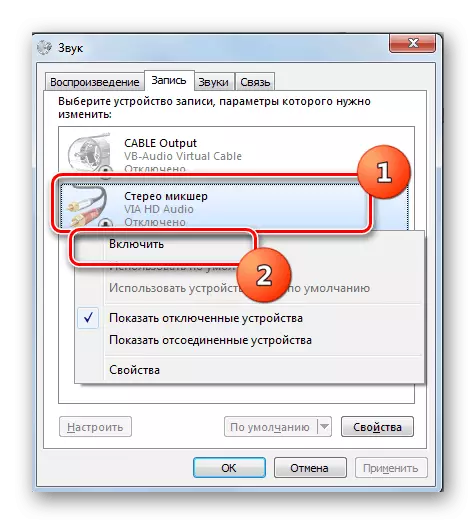
Čítajte viac: Zapnutie mikrofónu na počítači so systémom Windows 7, Windows 8, Windows 10
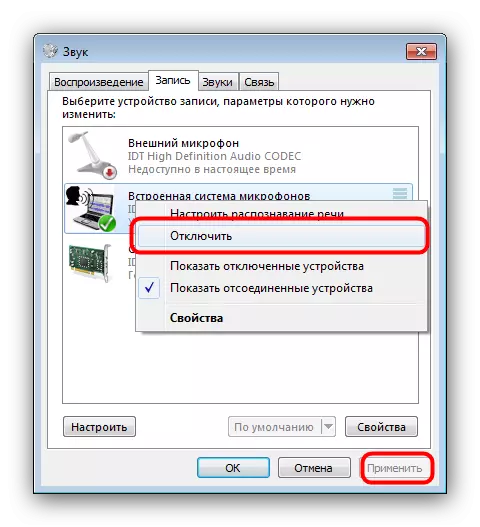
Nevýhody a nevýhody tejto metódy sú zrejmé, ale neexistuje žiadna alternatíva.
Záver
Súčet, poznamenávame, že Audiodg.exe je mimoriadne zriedkakedy sa stáva obeťou vírusovej infekcie.
